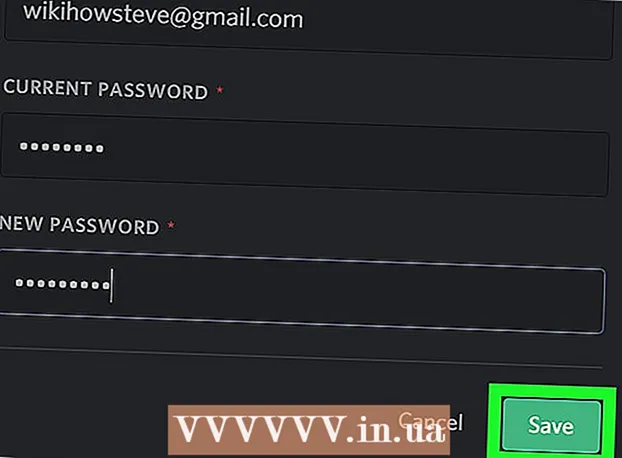Autor:
Laura McKinney
Datum Stvaranja:
3 Travanj 2021
Datum Ažuriranja:
1 Srpanj 2024

Sadržaj
WiFi (Wireless Fidelity) je sustav bežičnog pristupa internetu koji koristi radio valove. Ako je vaš WiFi slabo zaštićen, vaši bi osobni podaci mogli biti izloženi. Stoga je zaštita i redovito mijenjanje lozinke usmjerivača (usmjerivača) važan ključ zaštite vaše mreže i podataka i izbjegavanja krađe propusnosti od zlonamjernih susjeda! Da biste promijenili lozinku za WiFi, morat ćete otvoriti stranicu s konfiguracijom usmjerivača, prijaviti se pomoću postojećih vjerodajnica i promijeniti lozinku u izborniku bežičnih postavki.
Koraci
Otvorite stranicu s konfiguracijom usmjerivača. Upotrijebite web preglednik na računalu spojenom na mrežu za pristup konfiguracijskoj stranici usmjerivača. Ako se ne možete povezati putem Wi-Fi-ja (jer ne znate lozinku), upotrijebite Ethernet kabel za izravno povezivanje računala s usmjerivačem. Ovo će zaobići potvrdu WiFi lozinke.
- Standardne adrese usmjerivača su 192.168.1.1, 192.168.0.1, ili 10.0.1.1 (Jabuka). Unesite adresu u adresnu traku web preglednika.
- Ako ne možete pristupiti stranici za konfiguraciju usmjerivača s jedne od gornjih adresa, pritisnite kombinaciju tipki Windows i R da biste otvorili naredbeni redak i upišite cmd. Kada se otvori naredbeni redak, upišite ipconfig i pritisnite Enter. Pronađite aktivnu vezu na popisu, otvorite je i pronađite adresu. Ovo je obično adresa vašeg usmjerivača.
- Ako sve drugo zakaže, pritisnite i držite gumb Reset na usmjerivaču oko 30 sekundi da biste ga vratili na tvornički zadane postavke. Zatim pronađite zadanu adresu usmjerivača i unesite je u svoj preglednik.
- Neki usmjerivači dolaze s softverom za konfiguraciju. Možete ga instalirati i koristiti umjesto sučelja web preglednika.

Unesite korisničko ime i lozinku usmjerivača. Usmjerivač će tražiti da unesete svoje korisničko ime i lozinku za pristup njegovoj konfiguraciji. Ako ga niste promijenili prilikom konfiguriranja usmjerivača prvi put, možete unijeti korisničko ime "admin" i lozinku kao "admin" ili "lozinka". Ona se razlikuje od verzije usmjerivača do verzije, pa potražite podatke za prijavu za svoj model usmjerivača na mreži.- Ako ste zaboravili račun za prijavu kada ste promijenili ili primili stari usmjerivač i još uvijek spremate konfiguraciju prethodnog vlasnika, morate izbrisati konfiguraciju i vratiti usmjerivač na zadane postavke pritiskom i držanjem tipke Reset približno. 30 sekundi, a zatim se možete prijaviti sa zadanim korisničkim imenom i lozinkom.

Otvorite odjeljak Wireless. Nakon prijave na usmjerivač, idite na odjeljak Bežična veza na stranici za konfiguraciju. Može imati drugačiji naziv, ovisno o proizvođaču, ali obično kartica ili gumb s oznakom "Wireless" ili "Wireless Settings / Setup".- Ako postoji više potkategorija u odjeljku "Bežično", odaberite Wireless Security.

Promijenite lozinku. Da biste promijenili lozinku, potražite traku "Lozinka", "Zaporka" ili "Dijeljeni ključ" i unesite novu lozinku u ovaj okvir. Neki usmjerivači tražit će da ponovo unesete novu lozinku kako biste bili sigurni da ste je ispravno unijeli.- Pokušajte stvoriti lozinku za koju je teško pogoditi. Ne smije sadržavati osobno relevantne podatke i treba sadržavati brojeve, slučajna slova i posebne znakove poput "$" "!" i "#".
- Jaka lozinka obično ima najmanje 8 znakova.
Provjerite vrstu zaštite. Tri su glavne vrste bežične enkripcije: WEP, WPA i WPA2. Trebali biste koristiti WPA2 za najsigurniju mrežu. Međutim, prilikom povezivanja sa starijim uređajima mogli biste naići na neke probleme, vrijeme je da se prebacite na WPA ili WPA / WPA2. Ne odlučite se za WEP enkripciju jer je lako provaliti (za probijanje WEP lozinke može proći manje od 30 minuta).
Promijenite naziv mreže. Naziv mreže bit će javno objavljen, tako da ne bi trebao sadržavati vaše osobne podatke. Promjena naziva mreže može potrajati, ali trebala bi spriječiti one koji pokušavaju provaliti jer se usmjerivač sa zadanim imenom vidi kao ranjivija meta.
Spremi postavke. Kada završite, pritisnite gumb Primijeni ili Spremi. Obično se nalazi na vrhu ili na dnu stranice, ovisno o usmjerivaču. Potrebno je nekoliko minuta da usmjerivač obradi promjene, a u tom trenutku prekida sve veze s uređajima.
- Nakon promjene postavki, možete se povezati s bežičnom mrežom s novom lozinkom.
Savjet
- Ime svoje mreže možete promijeniti na bilo koji drugi način osim na svoje pravo ime. Osobe unutar dometa vaše bežične mreže mogu vidjeti ime vaše mreže.
Upozorenje
- Provjerite je li lozinka sigurna. Nikada ne koristite lozinke koje je lako pogoditi kao što su "lozinka", "12345" ili ime itd., I nikada ne ostavljajte lozinku praznom na bežičnom usmjerivaču!